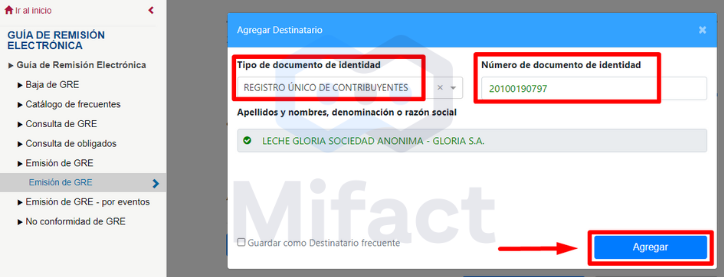¿Cómo emitir tu Guía de Remisión Electrónica Transportista desde SUNAT 2024?
marzo 15, 2024En este año 2024, todas las empresas tienen la obligación de emitir Guías Transportistas. Si estás buscando información sobre cómo realizar este proceso en SUNAT, has llegado al lugar indicado. Sigue leyendo para aprender a generar tu Guía Electrónica desde el Portal SOL SUNAT.
- Emite tu Guía Electrónica Transportista desde SUNAT
- Emite tu Guía Electrónica Transportista desde Mifact
I. Emite tu Guía de Remisión Electrónica Transportista desde SUNAT
Paso 1: Ingresa al Portal SOL SUNAT
Para la emisión de tu Guía de Remisión Transportista desde SUNAT
- Ingresa al Portal SUNAT en https://www.sunat.gob.pe/sol.html
- A continuación coloca tu RUC, usuario y contraseña o clave SOL.
Recuerda que, debes tener tu usuario y clave SOL activo para emitir tu guía electrónica.
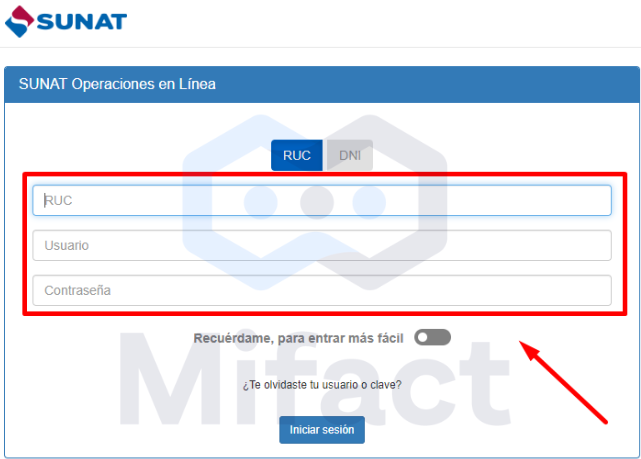
Paso 2: Selecciona Guía de Remisión Electrónica
- Selecciona Empresas, elige Guía de Remisión Electrónica
- Luego Guía de Remisión Electrónica –> Emisión de GRE –> Emisión de GRE
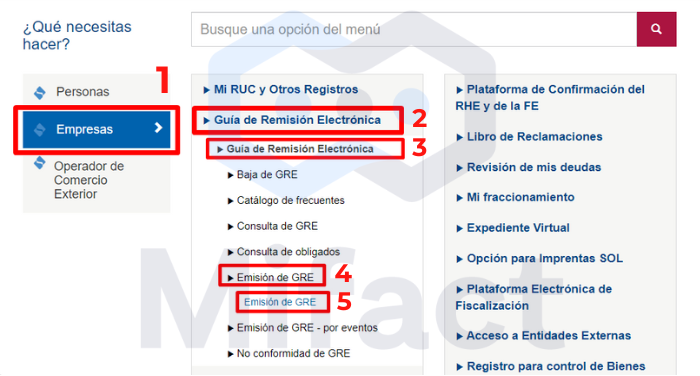
Paso 3: Elige el tipo de Guía de Remisión Electrónica
- Escoge el tipo de Guía de Remisión: Remitente o Transportista.
- Y después, dale clic en el botón «Siguiente».
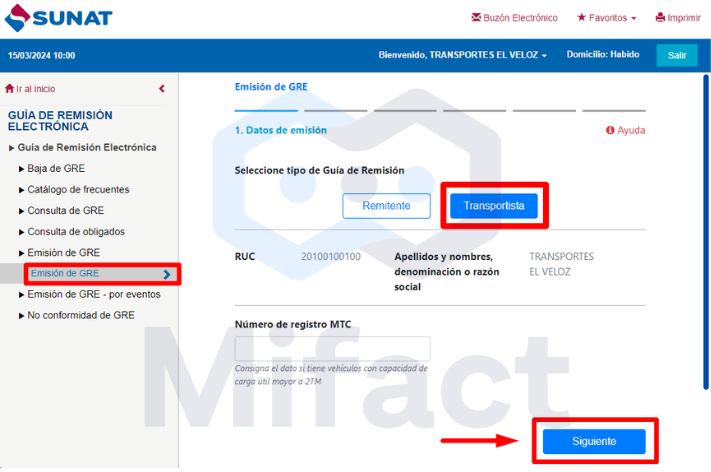
Paso 4: Agrega el documento relacionado
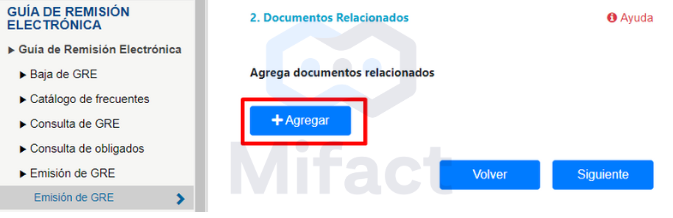
- Selecciona el tipo de documento relacionado
- Ingresa el RUC del Emisor, la serie y número del documento
- Y luego clic en «Agregar» para guardar los datos.
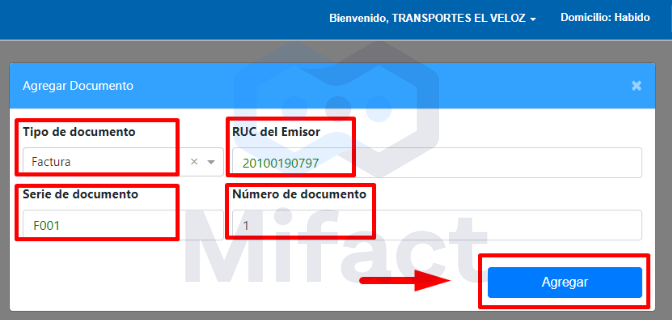
Listo, ahora dale a «Siguiente».
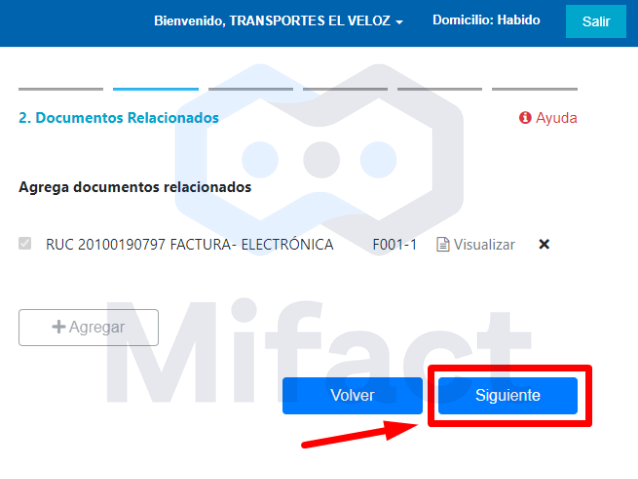
Paso 5: Ingresa los datos del Remitente
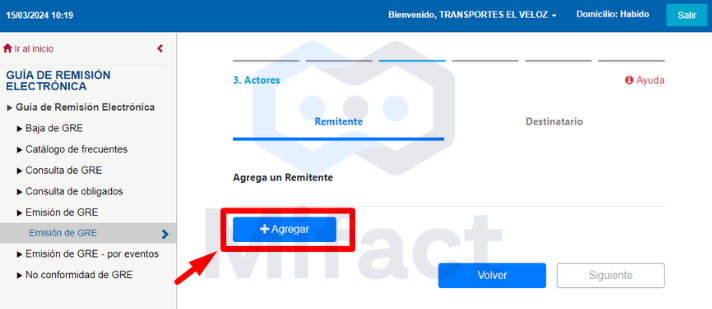
- Selecciona el Tipo de documento de identidad del remitente (RUC o DNI).
- Seguidamente ingresa el número de identidad del remitente
- Y presiona en «Agregar» para guardar los datos.
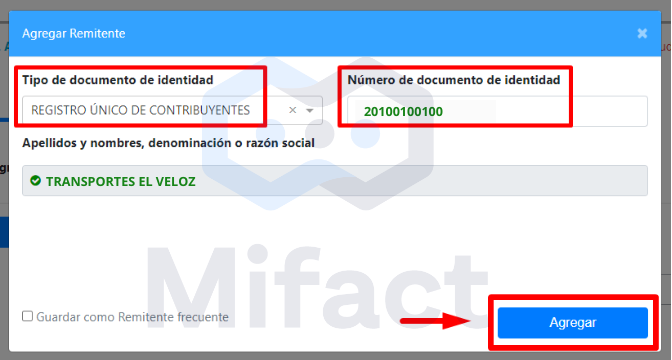
Luego dale a “Siguiente”.
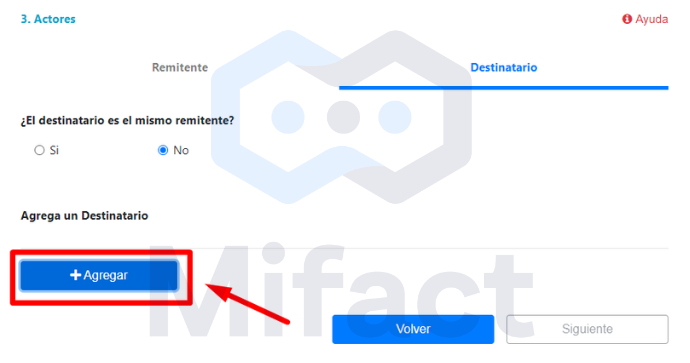
Paso 6: Ingresa los datos del Destinatario
- Selecciona el Tipo de documento de identidad del destinatario (RUC o DNI).
- Seguidamente ingresa el número de identidad del destinatario.
- Y luego en «Agregar».
Después clic en «Siguiente».
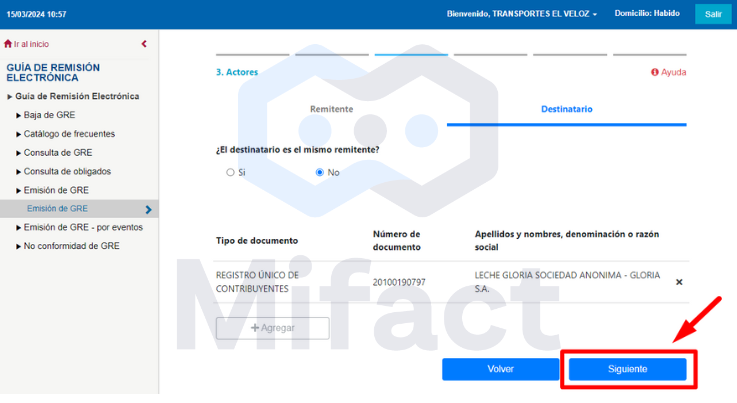
Paso 7: Verifica los productos a transportar
- Corrobora los productos que vas a transportar.
- Añade Unidad de Medida de Peso Bruto (Kilogramos o Toneladas).
- Ingresa el Peso Bruto Total de la carga.
- Y luego vas a «Siguiente».
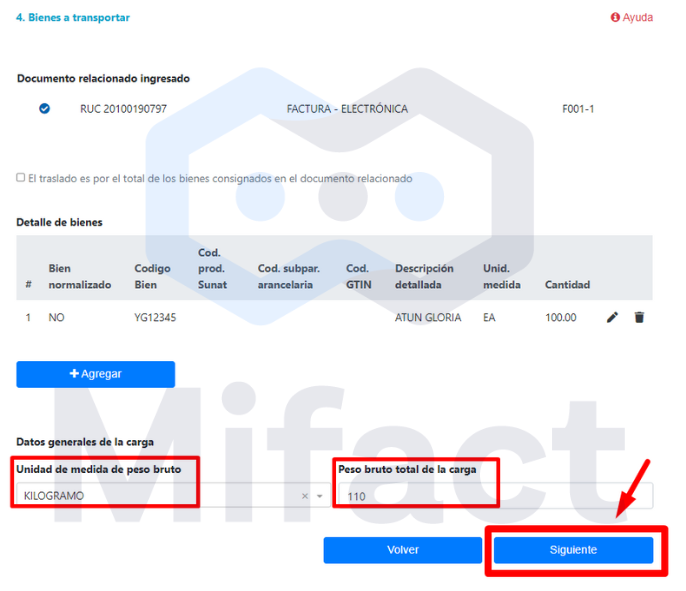
Paso 8: Agrega los datos del Punto de Partida
Añade la dirección de partida desde donde se trasladarán tus productos.
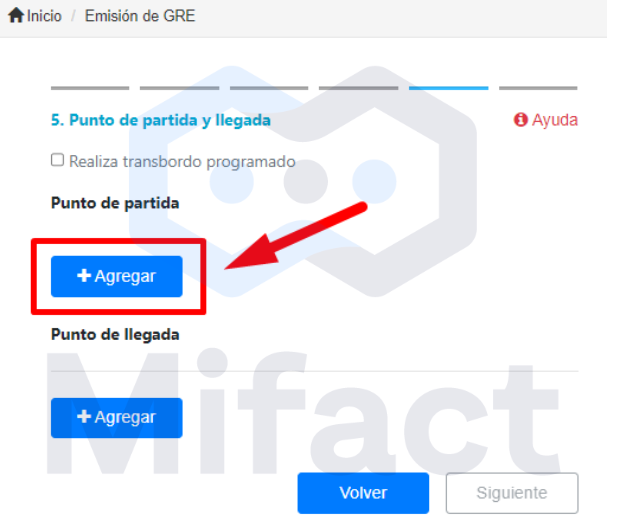
Ingresa la dirección del punto de partida.
- Selecciona el departamento, provincia, distrito y dirección detallada.
- Y luego clic en «Agregar».
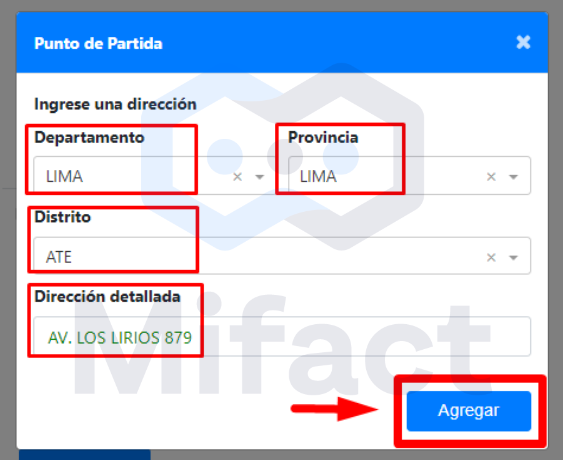
Paso 9: Agrega los datos del Punto de Llegada
Añade la dirección de llegada hasta donde se trasladarán tus productos.
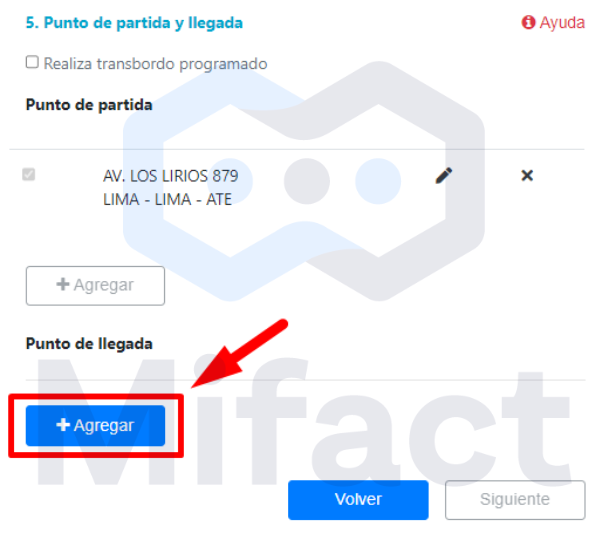
Ingresa la dirección del punto de llegada.
- Selecciona el departamento, provincia, distrito y dirección detallada.
- Y luego clic en «Agregar».
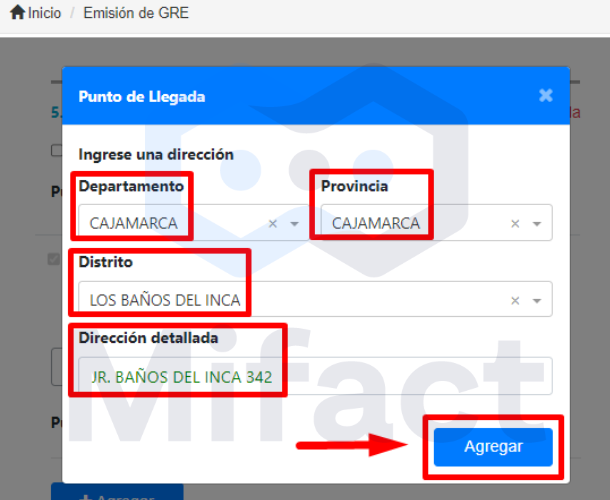
Paso 10: Agrega los datos del transporte
Ingresa los datos de tu vehículo.
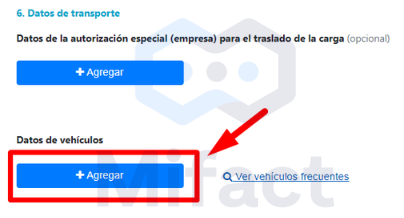
Paso 11: Ingresa los datos de Vehículo
Ingresa el Número de placa y el Certificado Vehicular o Número de TUCE y luego en «Agregar».

Paso 10: Ingresa los datos del Conductor
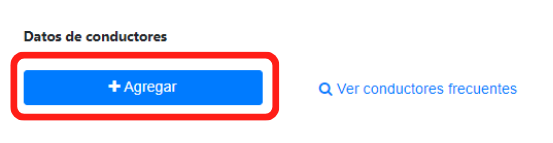
- Ingresa el Número de licencia de conducir
- Selecciona el tipo de documento de identidad de tu conductor y agrega el número de documento de identidad.
- Y luego clic en «Agregar».
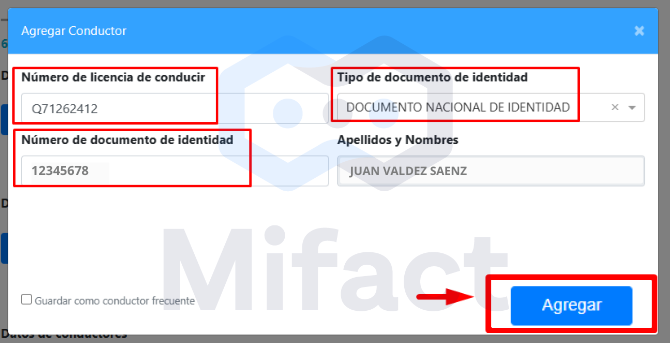
Paso 12: Ingresa la fecha de Inicio de Traslado y datos del pagador del flete
- Elige la fecha de inicio de traslado.
- Selecciona el pagador del flete: Remitente, Subcontratado y Otros (Terceros)
- Y después, clic en «Siguiente»
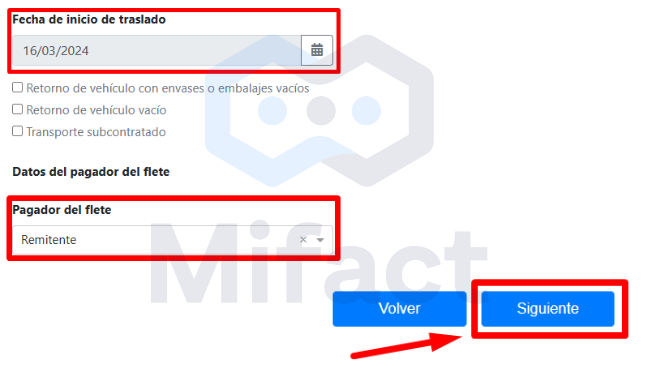
Por último, verifica los datos y emite tu Guía de Remisión Electrónica Transportista.
¿Fueron muchos pasos verdad? Ahora mira lo fácil y rápido que es emitir tu guía transportista desde el Sistema Mifact.
II. Emite tu Guía de Remisión Electrónica Transportista desde Mifact
En el Menú del Sistema Mifact
- Seleccionamos “Gestión de Ventas – Guía de Remisión” –>“Registrar Guía Transportista”
- Luego completamos la información con la: Serie, Fecha de Emisión”,“Fecha de Traslado”, “Dirección de partida” y “Distrito de partida”.
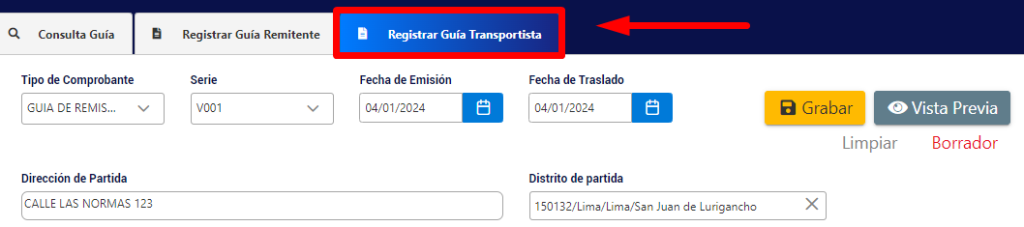
En la sección “Datos del Remitente”
- Ingresamos el DNI, RUC – Nombre, Razón Social de nuestro remitente. Después de seleccionar el remitente, nos aparecerá un mensaje preguntándonos si el destinatario es el mismo remitente, dependiendo de la situación elegimos uno u otro.
- Completamos la “Dirección de Llegada” y el “Distrito de Llegada”.

Luego en el botón “Documentos de Referencia”
Debemos referenciar la Guía de Remisión, Boleta o Factura que nos facilite el Remitente, así no tendremos ningún tipo de problema en caso SUNAT nos realice una inspección.
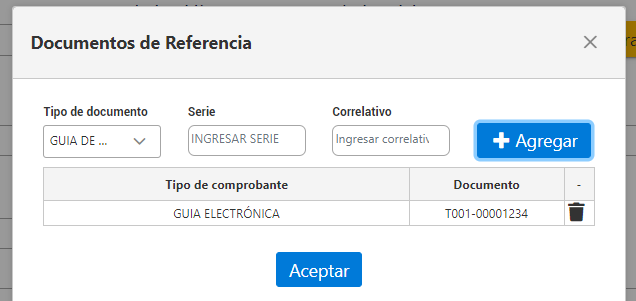
En la pestaña “Destinatario”
- Seleccionamos el tipo de documento que registraremos, para este caso RUC y al lado lo ingresamos.
Luego, en la pestaña “Transportista”
- En «Vehículo Principal» añadimos la placa, sino lo hemos registrado anteriormente, lo podemos hacer presionando en “Registrar vehículo nuevo – Clic Aquí” y luego guardar.
- En “Conductor Principal” buscamos “JULIO SANCHEZ”, sino lo hemos registrado anteriormente, lo podemos hacer presionando en “Registrar conductor nuevo – Clic aquí”. Rellenamos los datos: DNI, Nombre y Licencia del conductor.Con Mifact puedes administrar tu lista de conductores y vehículos y así emitir más rápido tus guía.
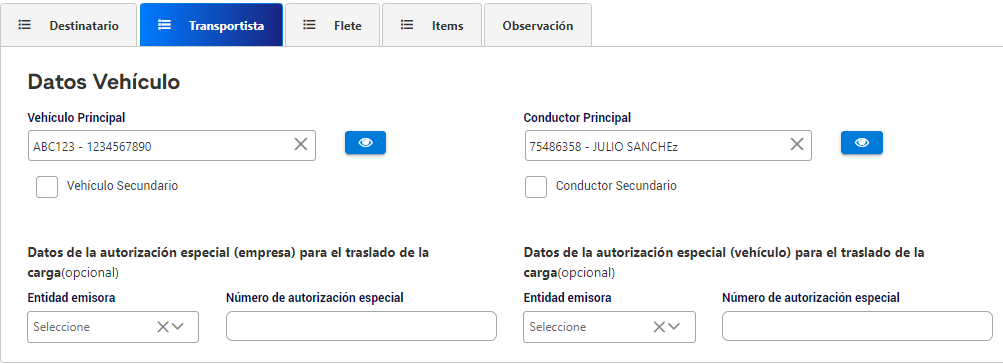
- En la pestaña Ítems, ya no es necesario ingresar los bienes porque esta activado el indicador “El traslado es por el total de los bienes consignados en el documento relacionado”, pero debes ingresar el peso bruto de la carga. Asimismo puedes agregar información adicional en la pestaña observaciones.
Para finalizar la emisión de nuestra Guía:
- Por último con la opción de “Vista Previa” puedes verificar toda la información de tu guía. Ten en cuenta que, no será la versión final de tu guía. Corrobora los datos y cierras con X.
- Para generar tu guía, hacemos clic en “Grabar”.
- Confirmamos presionando Grabar nuevamente
- Y listo tu Guía de Remisión Transportista ha sido emitida exitosamente.
Ya viste que emitir una Guía Electrónica Transportista es mucho más fácil y sencillo desde nuestro sistema. Así, que si necesitas emitirlas rápidamente. El Sistema Mifact es la solución para tu empresa.
Recuerda que desde el 1 de julio, todas las empresas deben usar las Guías de Remisión Transportista. Más detalles aquí: https://mifact.net/guias-de-remision-electronicas-obligatorias-desde-julio-2024/